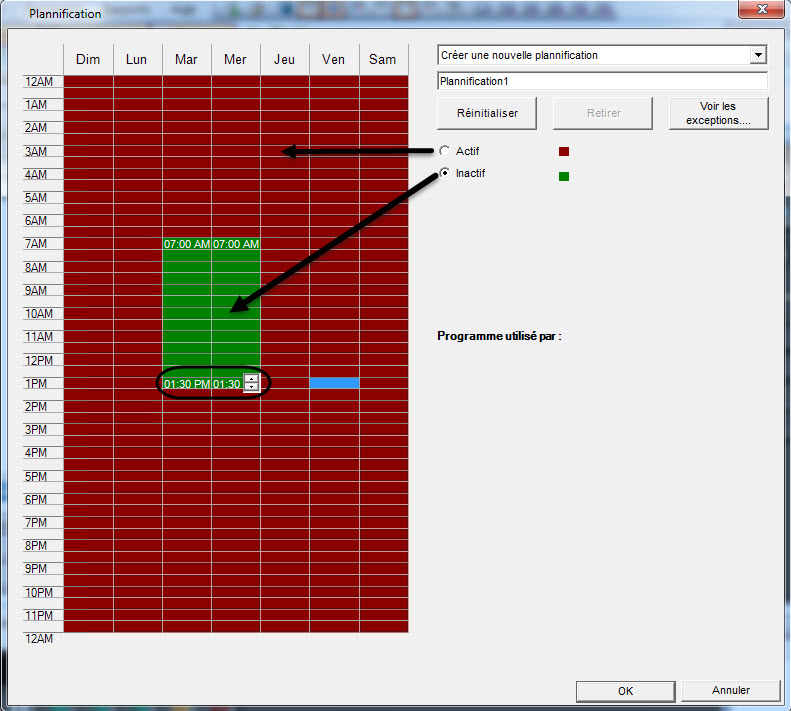
La planification ou la période de temps est le dernier élément de règle à définir. La boîte de dialogue Planification vous permet d’indiquer chaque semaine la période pendant laquelle la nouvelle règle doit être active ou inactive. Vous pouvez définir diverses planifications d’alarmes pour différentes règles.
Vous pouvez indiquer quand tout le système de détection d’événement et d’action à prendre doit être appliqué. Théoriquement, une règle (événement + action + planification) peut être appliquée toute la journée. Toutefois, vous pouvez préférer appliquer une règle en fonction d’une planification. Par exemple, vous voulez peut-être appliquer une règle uniquement les week-ends, ou tous les jours sauf les week-ends, ou à des heures bien précises du matin ou du soir uniquement.
Si la règle est désactivée (dans le Résumé des règles), la planification est ignorée et les actions associées à la règle ne sont pas exécutées.
La planification d’alarme peut être définie sur des intervalles en minutes. Par défaut, la planification est entièrement rouge (armée).
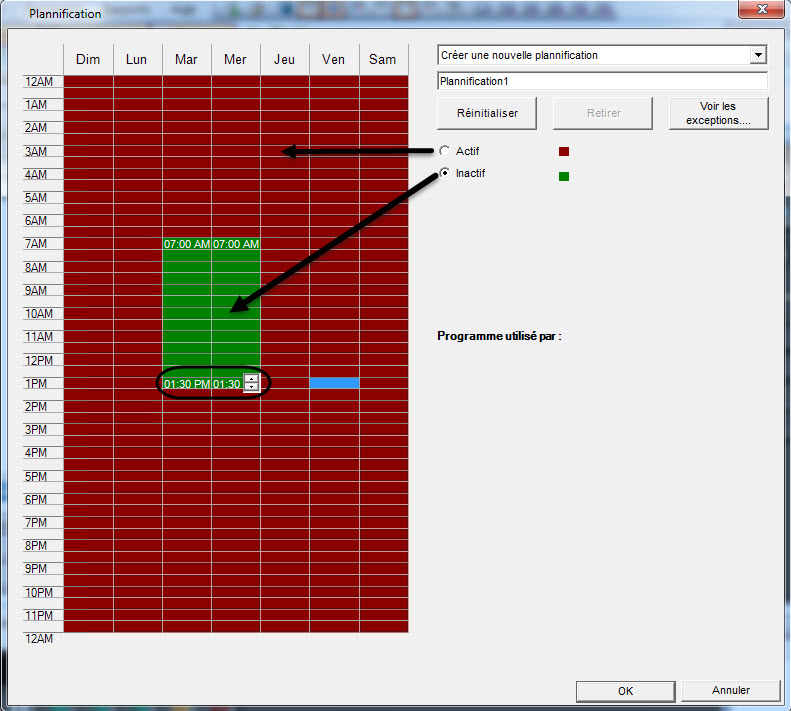
Assistant de règles - Planification
Pour modifier la planification de l’alarme:
1 Indiquez le nom descriptif de la nouvelle planification dans le champ Nom ou réutilisez une planification existante en la sélectionnant dans le champ déroulant Créer une nouvelle planification.
2 Si vous créez une planification, sélectionnez l’option Armé ou Non armé. À l’aide de la souris, cliquez sur les cases d’intervalle de dates et d’heures.
• Vous pouvez également définir des plages de minutes. Cliquez sur au moins deux cases dans une colonne. Placez votre souris sur la première ou la dernière case de la colonne (première ou dernière heure de l’intervalle). Des boutons fléchés de plage apparaissent. Cliquez sur les flèches pour modifier les horaires par plages de minutes.
3 Cliquez sur Voir les exceptions pour attribuer une exception à la planification hebdomadaire. Les jours fériés peuvent par exemple constituer une exception.
a Pour définir des exceptions, mettez chaque incrément d’une demi-heure en rouge ou en vert. Le rouge indique que le système est armé et le vert indique qu’il n’est pas armé.
b Si des exceptions sont déjà associées à un jour particulier, ce dernier s’affiche en gras dans le calendrier. La date actuelle est surlignée en bleu.
4 Cliquez sur OK pour enregistrer les modifications ou cliquez sur la croix située en haut du formulaire pour fermer celui-ci sans enregistrer les modifications apportées à la date actuelle.
5 Cliquez sur Suivant pour passer à la prochaine boîte de dialogue de l’assistant de règles. Le Sommaire affiche les principaux éléments de la règle que vous avez créée.
Remarque: Vous pouvez réutiliser des éléments de règle entre différentes règles. Par exemple, si vous disposez de deux règles, elles peuvent utiliser la même planification ou la même action. Par exemple, ne créez pas deux planifications définies sur 24 heures sur 24 et 7 jours sur 7.
|